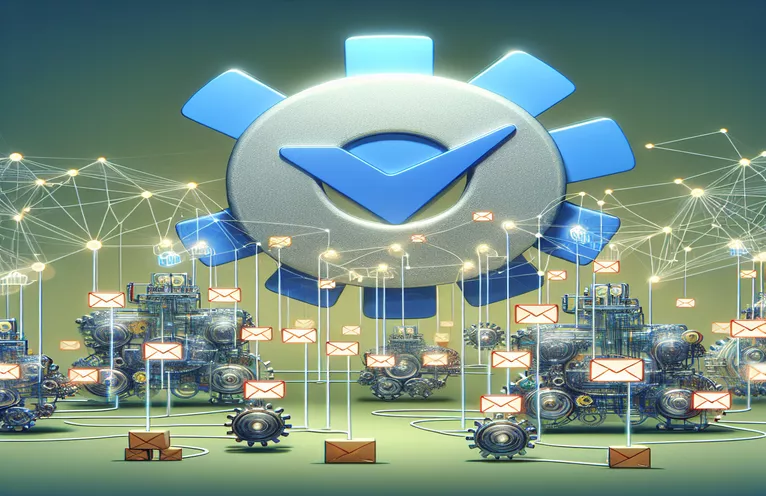Hợp lý hóa truyền thông khách hàng
Quản lý thông tin liên lạc với khách hàng một cách hiệu quả có thể là một thách thức, đặc biệt khi mỗi khách hàng có nhiều thành viên yêu cầu cập nhật qua email. Thông thường, các tổ chức có thể gửi email riêng cho mỗi thành viên, nhưng cách tiếp cận này có thể làm ngập hộp thư đến của khách hàng và làm giảm tác động của thư. Mục tiêu là hợp nhất thông tin liên quan đến tất cả các thành viên vào một email duy nhất cho mỗi khách hàng, từ đó hợp lý hóa việc liên lạc và nâng cao tính rõ ràng.
Trong thực tế, điều này yêu cầu sửa đổi Tập lệnh Google Apps hiện đang gửi một email cho mỗi thành viên. Bằng cách tổng hợp tất cả thông tin thành viên thích hợp vào một email toàn diện, chúng tôi không chỉ cải thiện việc quản lý liên lạc mà còn nâng cao sự hài lòng của khách hàng bằng cách cung cấp cái nhìn tổng quan rõ ràng hơn, có tổ chức hơn về trạng thái và cập nhật của thành viên.
| Yêu cầu | Sự miêu tả |
|---|---|
| SpreadsheetApp.openById() | Mở Trang tính Google bằng ID được cung cấp, cho phép truy cập vào dữ liệu của nó. |
| getSheetByName() | Trả về một trang tính cụ thể trong bảng tính theo tên, được sử dụng để nhắm mục tiêu đến bảng dữ liệu chính xác. |
| getDataRange().getValues() | Truy xuất tất cả dữ liệu từ trang tính ở dạng mảng hai chiều, mỗi mảng con chứa dữ liệu của một hàng. |
| Utilities.formatDate() | Định dạng một đối tượng ngày được cung cấp thành một chuỗi theo múi giờ và mẫu định dạng đã chỉ định. |
| GmailApp.sendEmail() | Gửi email từ tài khoản Gmail của người dùng hiện tại đến người nhận được chỉ định kèm theo chủ đề và nội dung. |
| join('\\n\\n') | Kết hợp các phần tử của một mảng thành một chuỗi duy nhất, với mỗi phần tử được phân tách bằng hai ký tự dòng mới, được sử dụng để định dạng nội dung email. |
Chức năng tập lệnh chi tiết để tổng hợp email
Các tập lệnh được cung cấp giúp hợp lý hóa quy trình gửi email cho khách hàng, đảm bảo rằng mỗi khách hàng chỉ nhận được một email chứa thông tin về tất cả các thành viên có liên quan, thay vì gửi email riêng cho từng thành viên. Điều này đạt được bằng cách sử dụng một số lệnh chính của Google Apps Script. Các SpreadsheetApp.openById() lệnh sẽ mở Trang tính Google được chỉ định, chứa dữ liệu khách hàng và thành viên. Kế tiếp, getSheetByName() nhắm mục tiêu trang tính cụ thể trong bảng tính này để truy cập dữ liệu chúng tôi cần xử lý.
Các getDataRange().getValues() lệnh truy xuất tất cả dữ liệu từ trang tính đã chọn, bao gồm các chi tiết như tên thành viên, ngày sinh và các mã định danh khác, được sắp xếp dưới dạng mảng hai chiều. Mỗi hàng tương ứng với một thành viên và bao gồm thông tin chi tiết của họ, được nhóm theo khách hàng bằng cách sử dụng email của khách hàng làm khóa. Đối với mỗi khách hàng, thông tin chi tiết của tất cả các thành viên được biên dịch thành một chuỗi bằng cách sử dụng join('\\n\\n') phương pháp chèn hai ký tự dòng mới vào giữa các chi tiết của mỗi thành viên, định dạng nội dung email một cách thích hợp. cuối cùng GmailApp.sendEmail() lệnh được sử dụng để gửi email tổng hợp này đến từng khách hàng, cải thiện đáng kể hiệu quả và sự rõ ràng của thông tin liên lạc.
Hợp nhất email khách hàng trong Google Apps Script
Tập lệnh JavaScript và Google Apps
function sendConsolidatedEmails() {const sheetId = 'sheetID';const sheet = SpreadsheetApp.openById(sheetId).getSheetByName('test send email');const data = sheet.getDataRange().getValues();let emails = {};// Start from row 4 to skip headersfor (let i = 3; i < data.length; i++) {const row = data[i];const email = row[5];const content = `Member Name: ${row[0]}, CPID: ${row[1]}, DOB: ${Utilities.formatDate(row[2], "EST", "dd/MM/yyyy")}, Admit Date: ${Utilities.formatDate(row[3], "EST", "dd/MM/yyyy")}`;if (emails[email]) {emails[email].push(content);} else {emails[email] = [content];}}for (let email in emails) {const subject = 'Consolidated Member Data';const body = emails[email].join('\\n\\n');GmailApp.sendEmail(email, subject, body);}}
Tập lệnh phụ trợ để tăng cường tổng hợp dữ liệu
Kỹ thuật tập lệnh Google Apps nâng cao
function optimizeMemberEmails() {const ssId = 'sheetID';const ss = SpreadsheetApp.openById(ssId);const sheet = ss.getSheetByName('test send email');const data = sheet.getDataRange().getValues();const organizedEmails = {};data.slice(3).forEach(row => {const emailKey = row[5];const details = {name: row[0],cpid: row[1],dob: Utilities.formatDate(row[2], "GMT", "yyyy-MM-dd"),admitDate: Utilities.formatDate(row[3], "GMT", "yyyy-MM-dd")};if (!organizedEmails[emailKey]) organizedEmails[emailKey] = [];organizedEmails[emailKey].push(`Name: ${details.name}, CPID: ${details.cpid}, DOB: ${details.dob}, Admit: ${details.admitDate}`);});Object.keys(organizedEmails).forEach(email => {GmailApp.sendEmail(email, 'Detailed Client Report', organizedEmails[email].join('\\n'));});}
Nâng cao hiệu quả với các kỹ thuật xử lý email nâng cao
Tối ưu hóa liên lạc qua email trong quy trình kinh doanh, đặc biệt là trong các tổ chức lớn hoặc khi giao dịch với nhiều bên liên quan, là rất quan trọng để duy trì các hoạt động hợp lý và đường dây liên lạc rõ ràng. Việc sử dụng Google Apps Script để tự động hóa email cho phép các tổ chức tùy chỉnh và tự động hóa việc phổ biến thông tin tới nhiều khách hàng một cách hiệu quả. Cách tiếp cận này giảm thiểu sự can thiệp thủ công, giảm nguy cơ lỗi của con người và đảm bảo rằng tất cả các bên liên quan đều nhận được thông tin thích hợp ở định dạng thống nhất. Bằng cách hợp nhất dữ liệu của nhiều thành viên vào một email duy nhất, các tổ chức có thể nâng cao hiệu quả hoạt động và giảm bớt sự lộn xộn trong hộp thư đến của khách hàng.
Hơn nữa, bằng cách lập trình các hành vi cụ thể vào tập lệnh, chẳng hạn như định dạng có điều kiện dựa trên tùy chọn của khách hàng hoặc trạng thái thành viên, doanh nghiệp có thể cung cấp trải nghiệm được cá nhân hóa. Điều này không chỉ làm tăng hiệu quả của việc giao tiếp mà còn thúc đẩy mối quan hệ bền chặt hơn với khách hàng. Việc sử dụng các giải pháp tập lệnh như Google Apps Script sẽ biến nhiệm vụ thường xuyên gửi bản cập nhật thành một thành phần chiến lược trong quản lý quan hệ khách hàng.
Câu hỏi thường gặp về Tự động hóa email của Google Apps Script
- Tập lệnh Google Apps là gì?
- Google Apps Script là ngôn ngữ lập trình dựa trên đám mây để phát triển ứng dụng nhẹ trên nền tảng Google Workspace.
- Làm cách nào Google Apps Script có thể tự động gửi email?
- Nó có thể tự động hóa email bằng cách sử dụng GmailApp.sendEmail() chức năng gửi email theo chương trình từ tài khoản Gmail của bạn.
- Dữ liệu nào có thể được tự động hóa trong email bằng Google Apps Script?
- Mọi dữ liệu có thể truy cập từ các dịch vụ khác của Google như Trang tính hoặc Tài liệu đều có thể được đưa vào email tự động, chẳng hạn như danh sách khách hàng, thông tin cập nhật dự án hoặc báo cáo hiệu suất.
- Google Apps Script có phù hợp với các chiến dịch email quy mô lớn không?
- Mặc dù phù hợp với các chiến dịch email nhỏ hơn, được cá nhân hóa hơn, nhưng nó có thể không thay thế các công cụ gửi email hàng loạt chuyên dụng nhưng có thể được tích hợp với chúng để nâng cao chức năng.
- Google Apps Script có thể xử lý định dạng email có điều kiện không?
- Có, tập lệnh có thể bao gồm các điều kiện định dạng email khác nhau dựa trên dữ liệu được xử lý, chẳng hạn như thay đổi nội dung email theo thông tin cụ thể về khách hàng hoặc thành viên.
Suy nghĩ cuối cùng về việc tự động cập nhật khách hàng
Việc áp dụng Google Apps Script để gửi email tổng hợp cho khách hàng không chỉ đơn giản hóa quy trình quản lý email mà còn nâng cao chiến lược truyền thông tổng thể của các tổ chức. Bằng cách tổng hợp tất cả thông tin cần thiết của thành viên vào một email duy nhất, có cấu trúc tốt cho mỗi khách hàng, hệ thống sẽ giảm sự dư thừa, cải thiện tính rõ ràng và tăng hiệu quả liên lạc. Phương pháp này tỏ ra đặc biệt có lợi trong những môi trường mà việc cập nhật kịp thời và rõ ràng là rất quan trọng, khiến nó trở thành một công cụ vô giá cho bất kỳ hoạt động nào do khách hàng điều khiển.